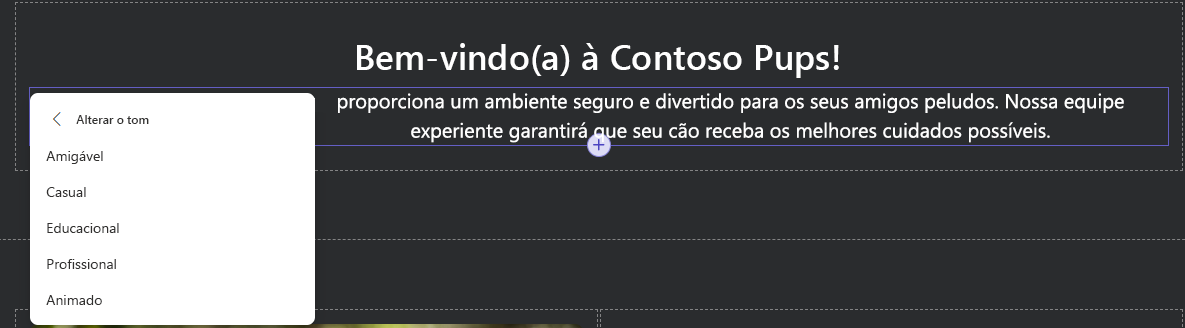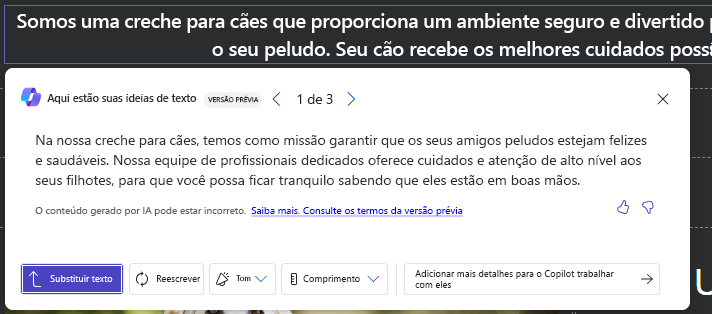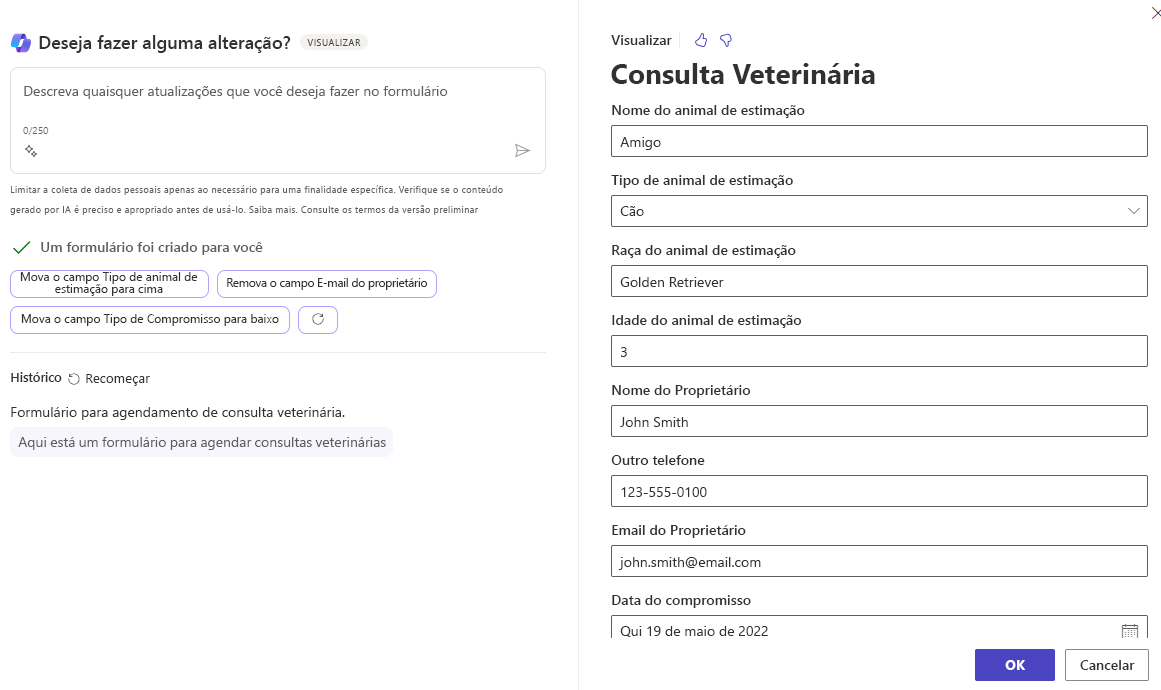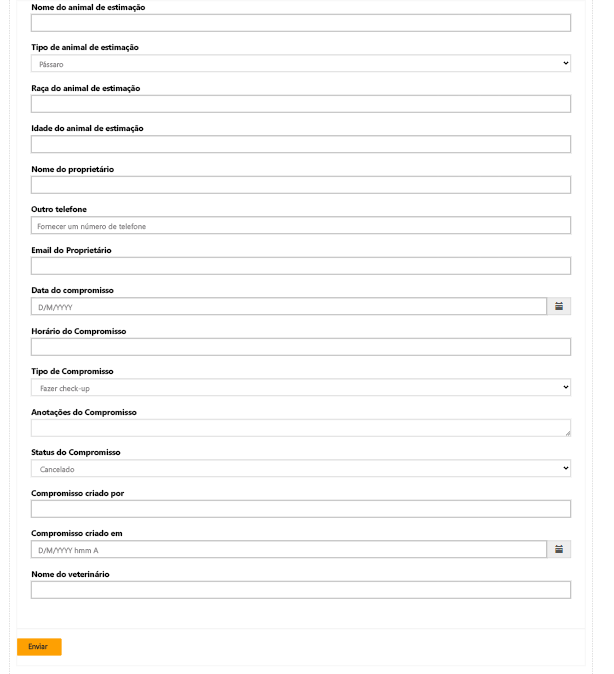Editar um site com o Copilot
Além de criar um site, páginas, seções e muito mais, você pode usar o Copilot no Power Pages para editar sites novos ou existentes. Com o Copilot no Power Pages, você pode:
Adicionar novas páginas ao site.
Adicionar novas seções ao site.
Editar o texto quanto ao tom e comprimento.
Adicionar formulários personalizados e formulários de várias etapas.
Adicionar novas páginas e seções
Você pode aproveitar o Copilot para ajudar a adicionar páginas ou seções à sua página. Por exemplo, se quiser adicionar uma seção que tenha imagens, um título e uma descrição, você poderá descrevê-la ao Copilot escrevendo "Adicionar uma seção com uma imagem, um título e uma descrição" como um prompt. Em seguida, o Copilot adiciona a seção à sua página e fornece uma visualização, em que você pode optar por aceitá-la ou excluí-la. Após manter as alterações feitas pelo Copilot, você ainda poderá desfazê-las.
Você pode pedir ao Copilot que adicione seções com mais de uma coluna informando o número de colunas, como "Adicionar uma seção com três colunas".
Além disso, você pode pedir ao Copilot que crie uma nova página para você. Por exemplo, você pode pedir ao Copilot para "Criar uma página de perguntas frequentes para minha creche para cães". O Copilot responde gerando uma página para você examinar e incluir.
Editar texto
Você pode usar o Copilot para editar o texto de seu site do Power Pages. Se o conteúdo de texto que o Copilot adiciona às páginas for muito detalhado ou muito breve ou se não corresponder ao que você tem em mente, você poderá usar o Copilot para reescrevê-lo de modo que seja mais conciso ou detalhado ou tenha um tom diferente.
No exemplo a seguir, o Copilot gera texto à medida que você cria o site.
Quando você seleciona a área de texto, o Copilot é exibido junto com outras opções de edição padrão.
Em seguida, você pode direcionar o Copilot para gerar um novo texto. O texto transmite uma mensagem semelhante, só que em tom diferente. Você pode escolher entre vários tons disponíveis e percorrer diferentes opções para encontrar as palavras que atendem a suas necessidades.
Quando você seleciona o tom desejado, o Copilot gera e oferece algumas opções para você escolher. Se uma opção parecer mais adequada, você poderá selecioná-la. Essa opção substitui automaticamente o texto anterior do site. O texto ainda é editável. Portanto, se você encontrar uma opção que se pareça muito com o que deseja, sempre poderá escolhê-la e editá-la para fazer as alterações finais. A imagem a seguir mostra um exemplo de opções de diálogo e texto.
Se o texto oferecido não for o que você deseja, continue refinando-o. Use opções como reescrita, tom e duração, forneça mais detalhes e tente novamente.
Adicionar novos formulários
Você pode usar o Copilot para adicionar formulários a suas páginas. Por exemplo, se desejar que o Copilot crie um formulário para agendar uma consulta veterinária, descreva o formulário desejado escrevendo "Formulário para agendar consulta veterinária" como prompt. O Copilot cria o formulário e mostra uma visualização para você examinar e fazer alterações, se necessário. Na visualização, você pode cancelar e recomeçar, caso não goste do formulário que o Copilot apresentou. Você também pode ajustar o formulário pedindo ao Copilot que adicione uma coluna ausente ou remova colunas indesejadas.
Após fazer as alterações, você pode continuar a criar o formulário selecionando o botão OK. O Copilot cria uma tabela na tabela do Dataverse para o formulário que criou. O formulário criado com o Copilot é semelhante à imagem a seguir.
Se você fornecer ao Copilot uma descrição de um processo de várias etapas, ele gerará um formulário de várias etapas para você.